开发者工具完全指南
目录导读
- 网络速度模拟的意义与应用场景
- 开启谷歌浏览器开发者工具
- 网络限速功能详解
- 自定义网络条件设置
- 移动设备网络模拟技巧
- 实际测试案例分析
- 常见问题与解决方案
网络速度模拟的意义与应用场景
在当今互联网时代,网站和应用的性能直接影响用户体验和业务成果,根据研究,页面加载时间每增加1秒,转化率可能下降7%,而网络速度是影响加载性能的关键因素之一,这就是为什么开发者和测试人员需要模拟不同网络环境的原因。
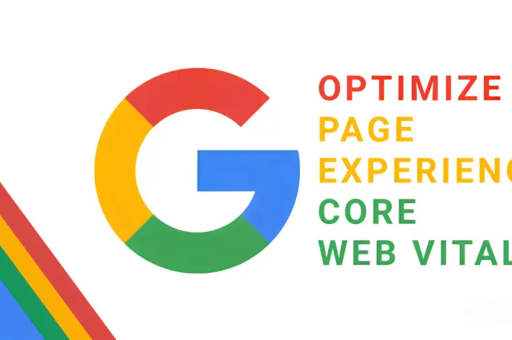
网络速度模拟主要应用于以下场景:
- 网站性能优化测试:了解网站在不同网络条件下的表现
- 用户体验评估:确保即使在较慢的网络环境下,用户也能获得可接受的体验
- 响应式设计验证:测试网站在移动网络环境下的表现
- 功能兼容性检查:确保应用程序在各种网络条件下都能正常工作
通过谷歌浏览器内置的开发者工具,我们可以方便地模拟各种网络环境,无需额外的硬件或软件。
开启谷歌浏览器开发者工具
要开始模拟网络速度,首先需要打开谷歌浏览器的开发者工具,有几种方法可以打开它:
- 右键点击网页任意位置,选择"检查"
- 使用快捷键:Ctrl+Shift+I(Windows/Linux)或Cmd+Opt+I(Mac)
- 点击浏览器右上角的菜单按钮(三个点),选择"更多工具"→"开发者工具"
打开开发者工具后,你会看到一排标签页,包括Elements、Console、Sources等,我们需要的是"Network"(网络)标签页。
问:为什么我在开发者工具中找不到网络限速选项? 答: 网络限速功能位于开发者工具的"Network conditions"(网络条件)面板中,而不是主"Network"面板,你需要先打开开发者工具,然后点击右上角的三个点菜单,选择"More tools"→"Network conditions"才能找到它。
网络限速功能详解
在Network conditions面板中,你会看到一个"Network throttling"(网络节流)下拉菜单,这里提供了一系列预设的网络速度配置:
- Online:无限制的正常网络连接
- Fast 3G:快速3G网络,下载速度约1.5Mbps,延迟150ms
- Slow 3G:慢速3G网络,下载速度约0.4Mbps,延迟400ms
- Regular 4G:常规4G网络,下载速度约4Mbps,延迟170ms
- Wi-Fi:Wi-Fi网络,下载速度约30Mbps,延迟2ms
选择任一预设配置后,当前标签页的所有网络请求都将按照选定的速度进行限制,这不会影响其他已打开的标签页或浏览器窗口。
问:网络限速设置会影响其他浏览器标签页吗? 答: 不会,网络限速设置仅对当前标签页有效,不会影响其他标签页或浏览器窗口,这使得你可以同时测试同一网站在不同网络条件下的表现。
自定义网络条件设置
除了使用预设配置,你还可以创建自定义网络配置文件,更精确地模拟特定网络环境,以下是创建自定义配置的步骤:
- 在Network throttling下拉菜单中,选择"Custom"→"Add"
- 在弹出的对话框中,设置以下参数:
- Profile Name:配置文件的名称
- Download:下载速度(单位:kb/s)
- Upload:上传速度(单位:kb/s)
- Latency:延迟(单位:ms)
要模拟一个典型的DSL连接,你可以设置下载速度为2,500kb/s,上传速度为500kb/s,延迟为50ms。
自定义配置特别有用当你需要:
- 模拟特定地区或运营商的网络条件
- 测试应用程序在极端网络条件下的表现
- 重现用户报告的具体网络问题
移动设备网络模拟技巧
移动设备上的网络体验与桌面端有很大不同,因此模拟移动网络环境尤为重要。谷歌浏览器提供了完整的移动设备模拟功能:
- 打开开发者工具
- 点击"Toggle device toolbar"按钮(手机和平板图标)或使用快捷键Ctrl+Shift+M(Windows/Linux)或Cmd+Shift+M(Mac)
- 在顶部的设备下拉菜单中选择目标设备,或自定义分辨率
- 在网络条件面板中设置适当的移动网络速度,如Slow 3G或Regular 4G
结合设备模拟和网络限速,你可以全面评估网站在移动设备上的性能表现,确保为所有用户提供一致的良好体验。
问:移动设备模拟能完全替代真实设备测试吗? 答: 虽然谷歌浏览器的设备模拟功能非常强大,但它不能完全替代真实设备测试,模拟环境无法复制真实设备的CPU性能、内存限制和浏览器差异,建议将模拟测试作为开发过程中的初步验证,最终仍需在真实设备上进行测试。
实际测试案例分析
让我们通过一个实际案例来演示如何使用网络速度模拟功能优化网站性能。
假设我们有一个电商网站,在Google Analytics中发现移动用户跳出率较高,我们可以使用网络速度模拟来诊断问题:
- 打开电商网站,启动开发者工具
- 切换到移动设备视图,选择iPhone 12等流行设备
- 将网络限制设置为Slow 3G,模拟移动网络环境
- 刷新页面,观察加载过程
通过测试,我们可能发现:
- 图片加载时间过长,导致用户等待
- JavaScript文件阻塞了页面渲染
- 某些第三方脚本在慢速网络下响应缓慢
基于这些发现,我们可以实施优化措施:
- 实现图片懒加载
- 压缩和合并JavaScript文件
- 延迟加载非关键第三方脚本
- 实施渐进式加载策略
优化后,再次使用相同的网络条件测试,验证改进效果。
常见问题与解决方案
问:为什么网络速度模拟不准确?
答: 网络速度模拟是基于软件的限制,无法完全复制真实网络环境的不稳定性和波动性,本地资源(如缓存、Service Worker)可能影响测试结果,为提高准确性,建议:
- 测试前清除浏览器缓存
- 禁用Service Worker进行测试
- 多次测试取平均值
- 结合真实设备测试验证结果
问:如何模拟网络断开的情况?
答: 在Network conditions面板中,取消勾选"Online"复选框即可模拟离线状态,这对于测试离线功能、错误处理和缓存策略非常有用。
问:网络限速是否影响所有资源加载?
答: 是的,网络限速会影响所有网络请求,包括HTML、CSS、JavaScript、图片、字体和API调用,它不会影响已缓存的资源,除非你设置了"Disable cache"选项。
问:能否保存自定义网络配置?
答: 是的,自定义网络配置会自动保存在谷歌浏览器中,你可以在任何网站上使用已保存的配置,如果需要分享配置,可以考虑使用浏览器配置文件同步功能。
通过掌握谷歌浏览器的网络速度模拟功能,开发者和测试人员能够更全面地评估网站性能,确保在各种网络条件下都能提供良好的用户体验,无论你是优化现有网站还是开发新应用,这一功能都是不可或缺的工具。






